Win10下怎样找到没有图标的自带软件
更新日期:2023-08-25 12:28:49
来源:转载
手机扫码继续观看

安装完win10正式版后,我们会发现新系统中很多应用的图标都不见了。一些用户在使用时不免会疑惑在win10下该怎样才能找到没有图标的自带软件。为了帮助大家更好地使用新系统,小编接下来就分享下在win10下查找隐藏应用的具体方法。
具体方法如下:
1、找到左下角的搜索栏。

2、有些人将搜索栏设置成为了小任务栏,搜索栏就是那个放大镜。

3、单击搜索栏后我们就能看见如下画面。
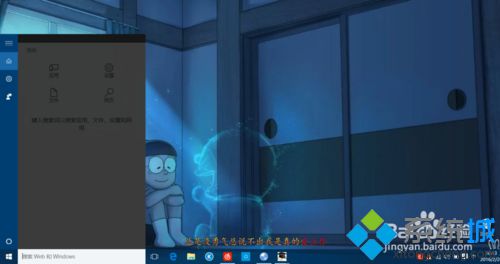
4、我们就能在搜索框内输入自己想要找到的软件(例:截图工具)。
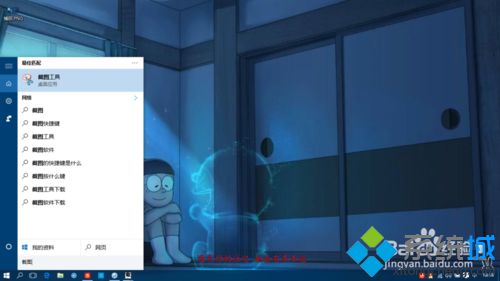
5、单击“截图工具,我么就能够打开截图工具了。
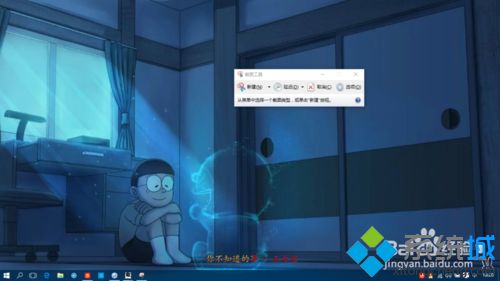
6、当然,搜索其他软件和图片都是如此。
在windows10系统下查找隐藏应用的方法就介绍到这里了。有需要的用户,不妨参考一下!更多关于win10系统的软件问题,请时刻关注系统城。
该文章是否有帮助到您?
常见问题
- monterey12.1正式版无法检测更新详情0次
- zui13更新计划详细介绍0次
- 优麒麟u盘安装详细教程0次
- 优麒麟和银河麒麟区别详细介绍0次
- monterey屏幕镜像使用教程0次
- monterey关闭sip教程0次
- 优麒麟操作系统详细评测0次
- monterey支持多设备互动吗详情0次
- 优麒麟中文设置教程0次
- monterey和bigsur区别详细介绍0次
系统下载排行
周
月
其他人正在下载
更多
安卓下载
更多
手机上观看
![]() 扫码手机上观看
扫码手机上观看
下一个:
U盘重装视频











